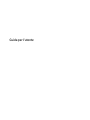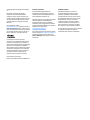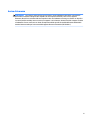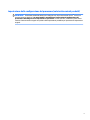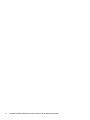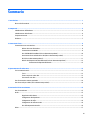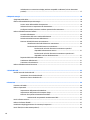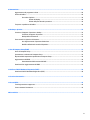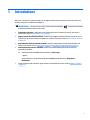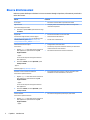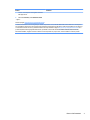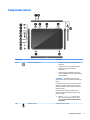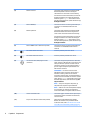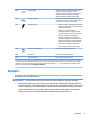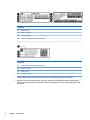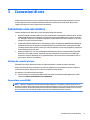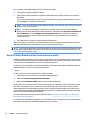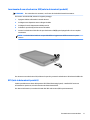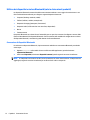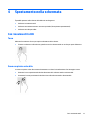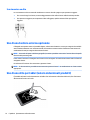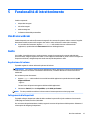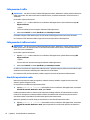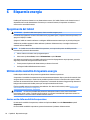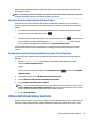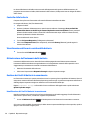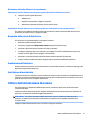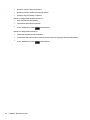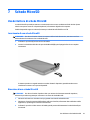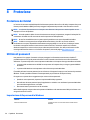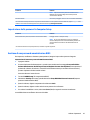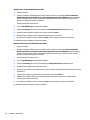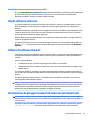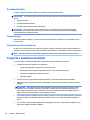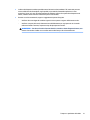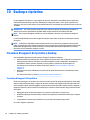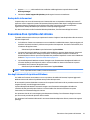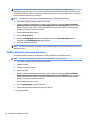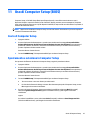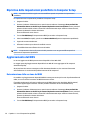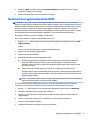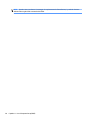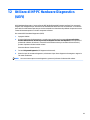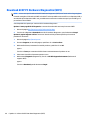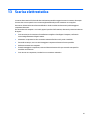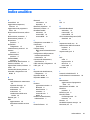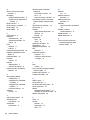Guida per l'utente

© Copyright 2015 HP Development Company,
L.P.
Bluetooth è un marchio del rispettivo
proprietario usato da Hewlett-Packard
Company su licenza. Intel e Intel Atom sono
marchi di Intel Corporation negli Stati Uniti e in
altri paesi. Microsoft e Windows sono marchi
registrati negli U.S.A. del gruppo di società
Microsoft.
Per i brevetti DTS, vedere
http://patents.dts.com. Prodotto su licenza di
DTS Licensing Limited. DTS, il simbolo, nonché
DTS e il simbolo insieme sono marchi registrati,
così come DTS Studio Sound è un marchio, di
DTS, Inc. © DTS, Inc. Tutti i diritti riservati
.
Le informazioni contenute in questo
documento sono soggette a modiche senza
preavviso. Le sole garanzie per i prodotti e i
servizi HP sono denite nelle norme esplicite di
garanzia che accompagnano tali prodotti e
servizi. Nulla di quanto contenuto nel presente
documento va interpretato come costituente
una garanzia aggiuntiva. HP non risponde di
eventuali errori tecnici ed editoriali o di
omissioni presenti in questo documento.
Prima edizione: agosto 2015
Numero di parte del documento: 830045-061
Avviso per il prodotto
In questa guida vengono descritte le
funzionalità comuni alla maggior parte dei
modelli. Alcune funzionalità potrebbero non
essere disponibili nel tablet in uso.
Non tutte le funzioni sono disponibili in tutte le
edizioni di Windows. Questo tablet può
richiedere hardware, driver e/o software
acquistati a parte e/o aggiornati per sfruttare
tutte le funzionalità di Windows. Per istruzioni
dettagliate, fare riferimento a
http://www.microsoft.com.
Per accedere alle più recenti guide per l'utente,
visitare la pagina http://www.hp.com/support
e selezionare il proprio paese. Selezionare
Driver e download, quindi seguire le istruzioni
visualizzate.
Condizioni software
Installando, duplicando, scaricando o
altrimenti utilizzando qualsiasi prodotto
software preinstallato su questo tablet,
l'utente accetta di essere vincolato ai termini
del presente Contratto di licenza con l'utente
nale (EULA) HP. Se non si accettano le
condizioni di licenza, restituire il prodotto
inutilizzato (hardware e software) entro 14
giorni per ottenere il risarcimento completo
alle condizioni in vigore presso il rivenditore.
Per ogni ulteriore informazione o per richiedere
un completo risarcimento del prezzo di
acquisto del tablet, rivolgersi al rivenditore.

Avviso di sicurezza
AVVERTENZA! Per ridurre il rischio di ustioni per l'utente o di surriscaldamento del tablet, non utilizzare
quest'ultimo tenendolo sulle ginocchia. Impedire che una supercie morbida, come cuscini, tappeti o
indumenti, blocchi la circolazione dell'aria. Impedire inoltre che l'adattatore CA venga a contatto con la pelle o
con una supercie morbida, come un cuscino, un tappeto o un indumento, durante l'uso del computer. Il tablet
e l'adattatore CA sono conformi con i limiti di temperatura delle superci accessibili dall'utente deniti dallo
standard internazionale per la sicurezza delle apparecchiature informatiche (IEC 60950-1).
iii

iv Avviso di sicurezza

Impostazione della congurazione del processore (solo in determinati prodotti)
IMPORTANTE: Determinati modelli di tablet sono congurati con un processore Intel® Atom
TM
series e un
sistema operativo Windows®. Su questi modelli, non modicare l'impostazione di congurazione del
processore in mscong.exe da 4 o 2 processori a 1 processore. In caso contrario, il tablet non potrà essere
riavviato. Sarà necessario eseguire un ripristino delle impostazioni predenite per ripristinare le impostazioni
originali.
v

vi Impostazione della congurazione del processore (solo in determinati prodotti)

Sommario
1 Introduzione ................................................................................................................................................. 1
Ricerca di informazioni .......................................................................................................................................... 2
2 Componenti .................................................................................................................................................. 4
Individuazione dell'hardware ................................................................................................................................. 4
Individuazione del software .................................................................................................................................. 4
Componenti esterni ............................................................................................................................................... 5
Etichette ................................................................................................................................................................. 7
3 Connessioni di rete ........................................................................................................................................ 9
Connessione a una rete wireless ........................................................................................................................... 9
Utilizzo dei controlli wireless .............................................................................................................. 9
Connessione a una WLAN .................................................................................................................... 9
Uso di HP Mobile Broadband (solo in determinati prodotti) ............................................................. 10
Inserimento di una scheda micro SIM (solo in determinati prodotti) ............................................... 11
GPS (solo in determinati prodotti) .................................................................................................... 11
Utilizzo dei dispositivi wireless Bluetooth (solo in determinati prodotti) ........................................ 12
Connessione di dispositivi Bluetooth ............................................................................. 12
4 Spostamento nella schermata ...................................................................................................................... 13
Con i movimenti tattili ......................................................................................................................................... 13
Tocco .................................................................................................................................................. 13
Zoom con pizzico a due dita .............................................................................................................. 13
Scorrimento a un dito ........................................................................................................................ 14
Uso di una tastiera esterna opzionale ................................................................................................................. 14
Uso di uno stilo per tablet (solo in determinati prodotti) ................................................................................... 14
5 Funzionalità di intrattenimento .................................................................................................................... 15
Uso di una webcam .............................................................................................................................................. 15
Audio .................................................................................................................................................................... 15
Regolazione del volume .................................................................................................................... 15
Collegamento di altoparlanti ............................................................................................................ 15
Collegamento di cuie ....................................................................................................................... 16
Collegamento di cuie auricolari ...................................................................................................... 16
Uso delle impostazioni audio ............................................................................................................ 16
Video .................................................................................................................................................................... 17
vii

Individuazione e connessione a display wireless compatibili con Miracast (solo in determinati
prodotti) ............................................................................................................................................ 17
6 Risparmio energia ....................................................................................................................................... 18
Spegnimento del tablet ....................................................................................................................................... 18
Utilizzo delle modalità di risparmio energia ....................................................................................................... 18
Avvio e uscita dalla modalità di sospensione ................................................................................... 18
Indicatore di carica e impostazioni di alimentazione ....................................................................... 19
Congurazione della protezione mediante password alla riattivazione ......................................... 19
Utilizzo dell'alimentazione a batteria ................................................................................................................. 19
Controllo della batteria ..................................................................................................................... 20
Visualizzazione della carica residua della batteria .......................................................................... 20
Ottimizzazione dell'autonomia della batteria .................................................................................. 20
Gestione dei livelli di batteria in esaurimento .................................................................................. 20
Identicazione dei livelli di batteria in esaurimento ...................................................... 20
Risoluzione del livello di batteria in esaurimento .......................................................... 21
Risoluzione di un livello di batteria in esaurimento quando è
disponibile l'alimentazione esterna ............................................................. 21
Risoluzione di un livello di batteria in esaurimento quando non è
disponibile una fonte di alimentazione ........................................................ 21
Risparmio della carica della batteria ................................................................................................ 21
Smaltimento della batteria ............................................................................................................... 21
Sostituzione di una batteria .............................................................................................................. 21
Utilizzo dell'alimentazione CA esterna ................................................................................................................ 21
7 Schede MicroSD ........................................................................................................................................... 23
Uso del lettore di schede MicroSD ....................................................................................................................... 23
Inserimento di una scheda MicroSD .................................................................................................. 23
Rimozione di una scheda MicroSD .................................................................................................... 23
8 Protezione .................................................................................................................................................. 24
Protezione del tablet ........................................................................................................................................... 24
Utilizzo di password ............................................................................................................................................. 24
Impostazione delle password in Windows ........................................................................................ 24
Impostazione delle password in Computer Setup ............................................................................ 25
Gestione di una password amministratore BIOS .............................................................................. 25
Immissione di una password amministratore BIOS ....................................................... 27
Uso di software antivirus ..................................................................................................................................... 27
Utilizzo di software rewall ................................................................................................................................. 27
Installazione degli aggiornamenti di sicurezza più importanti .......................................................................... 27
Uso di TPM (solo in determinati prodotti) ........................................................................................................... 28
viii

9 Manutenzione ............................................................................................................................................. 29
Aggiornamento di programmi e driver ................................................................................................................ 29
Pulizia del tablet .................................................................................................................................................. 29
Procedure di pulizia ........................................................................................................................... 30
Pulizia del display ........................................................................................................... 30
Pulizia delle parti laterali o posteriori ............................................................................ 30
Trasporto o spedizione del tablet ....................................................................................................................... 30
10 Backup e ripristino ..................................................................................................................................... 32
Creazione di supporti di ripristino e backup ........................................................................................................ 32
Creazione di supporti di ripristino ..................................................................................................... 32
Backup delle informazioni ................................................................................................................. 33
Esecuzione di un ripristino del sistema ............................................................................................................... 33
Uso degli strumenti di ripristino di Windows .................................................................................... 33
Modica dell'ordine di avvio del dispositivo ..................................................................................... 34
11 Uso di Computer Setup (BIOS) ..................................................................................................................... 35
Avvio di Computer Setup ..................................................................................................................................... 35
Spostamento e selezione in Computer Setup ..................................................................................................... 35
Ripristino delle impostazioni predenite in Computer Setup ............................................................................. 36
Aggiornamento del BIOS ..................................................................................................................................... 36
Determinazione della versione del BIOS ........................................................................................... 36
Download di un aggiornamento del BIOS ............................................................................................................ 37
12 Utilizzo di HP PC Hardware Diagnostics (UEFI) .............................................................................................. 39
Download di HP PC Hardware Diagnostics (UEFI) ................................................................................................ 40
13 Scarica elettrostatica ................................................................................................................................. 41
14 Accessibilità .............................................................................................................................................. 42
Tecnologie assistive supportate .......................................................................................................................... 42
Come contattare l'assistenza .............................................................................................................................. 42
Indice analitico ............................................................................................................................................... 43
ix

x

1 Introduzione
Dopo aver congurato e registrato il tablet, si consiglia di attenersi alla seguente procedura per ottenere il
massimo dal proprio investimento intelligente:
●
SUGGERIMENTO: Per aprire il menu Start, premere il pulsante Windows . Premendo nuovamente
il pulsante Windows si chiude il menu Start.
●
Connessione a Internet: congurare la rete wireless per potersi connettere a Internet. Per ulteriori
informazioni, vedere Connessioni di rete a pagina 9.
●
Aggiornamento del software antivirus: consente di proteggere il tablet dai danni provocati dai virus. Il
software può essere preinstallato nel tablet. Per ulteriori informazioni, vedere Uso di software antivirus
a pagina 27.
●
Apprendimento delle funzionalità del tablet: consente di apprendere le funzionalità del tablet. Per
ulteriori informazioni, vedere Componenti a pagina 4 e Spostamento nella schermata a pagina 13.
●
Individuazione del software installato: consente di accedere all'elenco dei prodotti software
preinstallati nel tablet.
▲
Selezionare il pulsante Start, quindi selezionare Tutte le app.
- oppure -
Tenere premuto in corrispondenza del pulsante Start, quindi selezionare Programmi e
funzionalità.
●
Eseguire il backup dell'unità disco rigido creando un'unità ash di ripristino. Vedere Backup e ripristino
a pagina 32.
1

Ricerca di informazioni
Utilizzare questa tabella per individuare le risorse contenenti dettagli sul prodotto, informazioni procedurali e
molto altro ancora.
Risorsa Contenuti
Avvio rapido
●
Panoramica su funzionalità e impostazione del tablet
App Per iniziare
Per accedere all'app Per iniziare:
▲
Selezionare il pulsante Start, quindi selezionare l'app
Per iniziare.
●
Un'ampia gamma di informazioni procedurali e di consigli sulla
risoluzione dei problemi
Supporto HP
Per assistenza negli Stati Uniti, visitare la pagina
http://www.hp.com/go/contactHP. Per assistenza in tutto
il mondo, visitare la pagina http://welcome.hp.com/
country/us/en/wwcontact_us.html.
●
Avviare una chat online con un tecnico di HP
●
Numeri telefonici dell'assistenza
●
Sedi dei centri di assistenza HP
Guida alla sicurezza e al comfort
Per accedervi:
1. Digitare support nella casella di ricerca sulla barra
delle applicazioni e quindi selezionare l'app HP
Support Assistant.
- oppure -
Toccare l'icona del punto interrogativo sulla barra
delle applicazioni.
2. Selezionare Il mio PC, la scheda Speciche, quindi
Guide per l'utente.
- oppure -
Visitare la pagina http://www.hp.com/ergo.
●
Congurazione corretta del tablet
●
Indicazioni per la postura e le abitudini di lavoro per ottimizzare il
comfort e diminuire i rischi di lesioni
●
Informazioni sulla sicurezza meccanica ed elettrica
Normative e avvisi di sicurezza e ambientali
Per accedere a questo documento:
1. Digitare support nella casella di ricerca sulla barra
delle applicazioni e quindi selezionare l'app HP
Support Assistant.
- oppure -
Toccare l'icona del punto interrogativo sulla barra
delle applicazioni.
2. Selezionare Il mio PC, la scheda Speciche, quindi
Guide per l'utente.
●
Avvisi importanti sulle normative, incluse le informazioni sullo
smaltimento corretto della batteria, se necessarie.
Garanzia limitata*
Per accedere a questo documento:
1. Digitare support nella casella di ricerca sulla barra
delle applicazioni e quindi selezionare l'app HP
Support Assistant.
- oppure -
●
Informazioni sulla garanzia speciche per questo tablet
2 Capitolo 1 Introduzione

Risorsa Contenuti
Toccare l'icona del punto interrogativo sulla barra
delle applicazioni.
2. Selezionare Il mio PC, quindi Garanzia e servizi.
- oppure -
Visitare la pagina http://www.hp.com/go/orderdocuments.
*La Garanzia limitata HP si trova nelle guide per l'utente sul prodotto in uso e/o nel CD o DVD fornito nella confezione. In alcuni paesi o
aree geograche, HP può fornire una garanzia cartacea all'interno della confezione. Nei paesi o nelle aree geograche in cui la garanzia
non è fornita in formato cartaceo, è possibile richiederne una copia visitando la pagina http://www.hp.com/go/orderdocuments. Per i
prodotti acquistati nell'area geograca Asia-Pacico, è possibile scrivere ad HP all'indirizzo Hewlett-Packard, POD, P.O. Box 200,
Alexandra Post Oice, Singapore 911507. Includere il nome del prodotto e il proprio nome, numero di telefono e indirizzo postale.
Ricerca di informazioni 3

2 Componenti
Individuazione dell'hardware
Per visualizzare un elenco di tutti i componenti hardware installati sul computer:
▲
Digitare gestione periferiche nella casella di ricerca sulla barra delle applicazioni, quindi
selezionare l'app
Gestione periferiche.
Viene visualizzato un elenco di tutti i dispositivi installati sul computer.
Per informazioni sui componenti hardware del sistema e sul numero di versione del BIOS di sistema, premere
fn+esc (solo in determinati prodotti).
Individuazione del software
Per visualizzare un elenco di tutti i componenti software installati sul computer:
▲
Selezionare il pulsante Start, quindi selezionare Tutte le app.
- oppure -
Fare clic con il pulsante destro del mouse sul pulsante Start, quindi selezionare Programmi e
funzionalità.
4 Capitolo 2 Componenti

Componenti esterni
Componente Descrizione
(1) Pulsante di alimentazione
●
Se il tablet è spento, premere il pulsante per
accenderlo.
●
Se il tablet è acceso, premere brevemente il
pulsante per attivare la modalità di
sospensione.
●
Se il tablet è nella modalità di sospensione,
premere rapidamente il pulsante per disattivare
questa modalità.
ATTENZIONE: Tenendo premuto il pulsante di
alimentazione si provoca la perdita di tutti i dati non
salvati.
Se il tablet non risponde e le procedure di arresto di
Windows® si rivelano ineicaci, tenere premuto il
pulsante di alimentazione per almeno 5 secondi per
spegnere il tablet.
Per ulteriori informazioni sulle impostazioni di
risparmio energia, fare riferimento alle opzioni di
risparmio energia.
▲
Digitare alimentazione nella casella di
ricerca sulla barra delle applicazioni, quindi
selezionare Impostazioni di alimentazione e
sospensione.
(2) Microfono interno Consente di ricevere l'audio.
Componenti esterni 5

(3) Webcam anteriore Consente di registrare lmati e scattare fotograe.
Determinati prodotti consentono di eseguire
videoconferenze e chat online in video streaming.
Per informazioni sull'uso della webcam, accedere ad
HP Support Assistant. Per accedere ad HP Support
Assistant, digitare support nella casella di ricerca
sulla barra delle applicazioni, quindi selezionare l'app
HP Support Assistant.
(4) Antenne WLAN (2)* Consentono di inviare e ricevere segnali wireless per
comunicare con reti WLAN (wireless local area
network).
(5) Webcam posteriore Consente di registrare lmati e scattare fotograe.
Determinati modelli consentono di eseguire chat
online e video conferenze tramite video streaming.
Per informazioni sull'uso della webcam, accedere ad
HP Support Assistant. Per accedere ad HP Support
Assistant, digitare support nella casella di ricerca
sulla barra delle applicazioni, quindi selezionare l'app
HP Support Assistant.
(6) Antenne WWAN* (solo in determinati prodotti) Consentono di inviare e ricevere segnali wireless per
comunicare con reti WWAN (wireless wide area
network).
(7) Pulsante di aumento del volume Premere il pulsante per alzare il volume.
(8) Pulsante di riduzione del volume Premere il pulsante per abbassare il volume.
(9) Jack di uscita audio (cuie)/ingresso audio
(microfono)
Consente di collegare altoparlanti stereo alimentati,
cuie, auricolari, cuie auricolari con microfono o cavi
audio per televisore opzionali. Consente inoltre di
collegare un microfono con auricolare opzionale. Il
jack non supporta dispositivi opzionali dotati solo
della funzione microfono.
AVVERTENZA! Per ridurre il rischio di lesioni
dell'apparato uditivo, regolare il volume prima di
indossare le cuie o gli auricolari. Per ulteriori
informazioni sulla sicurezza, consultare Normative e
avvisi di sicurezza e ambientali. Per accedere a questa
guida, digitare support nella casella di ricerca sulla
barra delle applicazioni, quindi selezionare l'app HP
Support Assistant.
NOTA: Se al jack è collegato un dispositivo, gli
altoparlanti del computer vengono disabilitati.
NOTA: Vericare che il cavo del dispositivo disponga
di un connettore a 4 conduttori che supporti sia
l'uscita audio (cuie) sia l'ingresso audio (microfono).
(10) Lettore di schede MicroSD Consente di leggere schede di memoria opzionali per
memorizzare, gestire e condividere le informazioni,
nonché accedervi.
(11) Slot per micro SIM (solo in determinati prodotti) Supporta una scheda SIM (Subscriber Identity
Module). Se nel tablet non è preinstallata alcuna
scheda micro SIM, vedere Inserimento di una scheda
micro SIM (solo in determinati prodotti) a pagina 11.
6 Capitolo 2 Componenti

(12) Jack micro HDMI Consente di collegare un dispositivo audio o video
opzionale, ad esempio un televisore ad alta
denizione, qualsiasi componente audio o digitale
compatibile, oppure un dispositivo HDMI (High-
Denition Multimedia Interface) ad alta velocità.
(13) Porta micro USB 2.0 Consente di collegare un dispositivo USB opzionale,
ad esempio una tastiera, un mouse, un'unità esterna,
una stampante, uno scanner o un hub USB.
(14) Spia della batteria
●
Bianca: il computer è collegato all'alimentazione
esterna e la percentuale di carica della batteria è
compresa tra 90% e 99%.
●
Arancione: il computer è collegato
all'alimentazione esterna e la percentuale di
carica della batteria è compresa tra 0% e 90%.
●
Arancione lampeggiante: la batteria che
rappresenta l'unica fonte di alimentazione
disponibile ha raggiunto la condizione di livello
di batteria in esaurimento. Al raggiungimento
del livello di batteria quasi scarica, la spia della
batteria inizia a lampeggiare rapidamente.
●
Spenta: la batteria è completamente carica.
(15) Connettore di alimentazione Consente di collegare un adattatore CA.
(16) Altoparlante Consente la riproduzione dell'audio.
(17) Posizione dello stilo Consente di scrivere sullo schermo.
*Le antenne non sono visibili dall'esterno del computer. Per una trasmissione ottimale, evitare di ostruire l'area intorno alle antenne.
Per conoscere gli avvisi sulla conformità wireless, consultare la sezione del documento Normative e avvisi di sicurezza e ambientali
relativa al proprio paese o area geograca. Per accedere a questa guida, digitare support nella casella di ricerca sulla barra delle
applicazioni, quindi selezionare l'app HP Support Assistant.
Etichette
Le etichette apposte sul tablet forniscono le informazioni necessarie per la risoluzione dei problemi relativi al
sistema o per l'uso del tablet all'estero.
IMPORTANTE: Le etichette descritte in questa sezione sono situate nella parte posteriore del display.
●
Etichetta di identicazione: fornisce informazioni importanti per l'identicazione del tablet. Quando si
contatta l'assistenza, sarà probabilmente richiesto il numero di serie e potrebbero essere richiesti anche
il numero di prodotto o il numero di modello. Individuare questi numeri prima di contattare l'assistenza.
Le etichette di identicazione sono simili a quelle riportate negli esempi di seguito. Fare riferimento
all'illustrazione che più corrisponde all'etichetta di identicazione sul computer in uso.
Etichette 7

Componente
(1) Numero di serie
(2) Numero di prodotto
(3) Periodo di garanzia
(4) Numero di modello (solo in determinati prodotti)
Componente
(1) Nome del modello (solo in determinati prodotti)
(2) Numero di prodotto
(3) Numero di serie
(4) Periodo di garanzia
●
Etichette delle normative: forniscono informazioni sulle normative riguardanti il computer.
●
Etichette con le approvazioni wireless: forniscono informazioni sui dispositivi wireless opzionali e sui
marchi di approvazione per alcuni dei paesi o delle aree geograche in cui l'uso di tali dispositivi è stato
omologato.
8 Capitolo 2 Componenti

3 Connessioni di rete
Il tablet può essere portato con sé in qualsiasi località, ma anche da casa è possibile esplorare il mondo e
accedere alle informazioni di milioni di siti Web tramite una connessione di rete wireless. Nel presente
capitolo viene descritto come eseguire queste connessioni.
Connessione a una rete wireless
Il tablet potrebbe essere dotato di uno o più dei seguenti dispositivi wireless:
●
Dispositivo WLAN: connette il tablet a una rete locale wireless (comunemente detta rete Wi-Fi, wireless
LAN o WLAN) all'interno di un'azienda o di un'abitazione e in luoghi pubblici come aeroporti, ristoranti,
bar, alberghi e università. In una WLAN, il dispositivo mobile wireless del tablet comunica con un router
wireless o un punto di accesso wireless.
●
Modulo HP Mobile Broadband (solo in determinati prodotti): un dispositivo WWAN (Wireless Wide Area
Network) che consente di collegarsi in modalità wireless su un'area più estesa. I gestori di reti mobili
installano stazioni base (simili ai ripetitori per i telefoni cellulari) in vaste aree geograche, coprendo in
modo eicace persino interi stati.
●
Dispositivo Bluetooth : crea una rete PAN (Personal Area Network) per connettersi ad altri dispositivi
Bluetooth, come tablet, telefoni, stampanti, auricolari, altoparlanti e fotocamere. In una PAN, ogni
dispositivo comunica direttamente con gli altri dispositivi, che devono essere relativamente vicini, in
genere entro 10 metri l'uno dall'altro.
Utilizzo dei controlli wireless
È possibile controllare i dispositivi wireless nel tablet utilizzando i comandi del sistema operativo.
Centro connessioni di rete e condivisione consente di congurare una connessione o una rete, eseguire la
connessione a una rete, diagnosticare e risolvere i problemi correlati alla rete.
Per utilizzare i controlli del sistema operativo:
▲
Tenere premuto in corrispondenza dell'icona di stato della rete sulla barra delle applicazioni, quindi
selezionare Centro connessioni di rete e condivisione.
Connessione a una WLAN
NOTA: Quando si congura un accesso Internet di tipo domestico, è necessario creare un account con un
provider di servizi Internet (ISP, Internet Service Provider). Rivolgersi a un ISP locale per acquistare un modem
e il servizio Internet. L'ISP fornirà l'assistenza necessaria per impostare il modem, installare un cavo di rete
per connettere il router wireless al modem e testare il funzionamento del servizio Internet.
Connessione a una rete wireless 9

Per connettersi a una WLAN, seguire le istruzioni riportate di seguito:
1. Vericare che il dispositivo WLAN sia acceso.
2. Selezionare l'icona di stato della rete sulla barra delle applicazioni, quindi connettersi a una delle reti
disponibili.
Se la rete è una WLAN protetta, viene richiesto di immettere un codice di protezione. Digitare il codice e
toccare Avanti per completare la connessione.
NOTA: Se non è visualizzata alcuna rete WLAN, il computer non si trova nel raggio d'azione di un router
wireless o di un punto di accesso.
NOTA: Se la WLAN a cui si desidera connettersi non è visibile, tenere premuto in corrispondenza
dell'icona di stato della rete sulla barra delle applicazioni, quindi selezionare Apri Centro connessioni di
rete e condivisione. Toccare Congura nuova connessione o rete. Viene visualizzato un elenco di
opzioni che consente di cercare e connettersi manualmente a una rete oppure di creare una nuova
connessione di rete.
3. Per completare la connessione, seguire le istruzioni visualizzate.
Dopo aver eseguito la connessione, toccare l'icona di stato della rete nell'area di notica, all'estrema destra
della barra delle applicazioni, per vericare il nome e lo stato della connessione.
NOTA: La portata funzionale delle connessioni WLAN (ossia, la distanza coperta dai segnali wireless) varia a
seconda dello standard WLAN, del produttore del router e dell'interferenza di altri dispositivi elettronici o di
barriere strutturali quali pareti e muri.
Uso di HP Mobile Broadband (solo in determinati prodotti)
Il tablet HP Mobile Broadband è dotato di supporto integrato per il servizio broadband mobile. Il nuovo tablet,
se utilizzato con la rete di un gestore di telefonia mobile, consente di connettersi a Internet, inviare e-mail o
connettersi alla rete aziendale senza che siano necessari hotspot Wi-Fi.
Per attivare il servizio broadband mobile potrebbe essere necessario il numero IMEI e/o MEID del modulo HP
Mobile Broadband. Il numero è situato sul retro del tablet.
- oppure -
Il numero può essere trovato attenendosi ai seguenti passaggi:
1. Selezionare l'icona di stato della rete sulla barra delle applicazioni.
2. Selezionare Visualizza impostazioni di connessione.
3. Nella sezione Broadband mobile, selezionare l'icona di stato della rete.
Alcuni gestori di rete mobile richiedono l'uso di una scheda SIM. La scheda SIM contiene informazioni di base
sull'utente, ad esempio il codice di identicazione personale (PIN), nonché informazioni sulla rete. Alcuni
tablet comprendono una scheda SIM preinstallata. Se la scheda SIM non è preinstallata, può essere fornita
con il materiale informativo di HP Mobile Broadband in dotazione con il tablet oppure può essere fornita dal
gestore di rete mobile separatamente dal tablet.
Per informazioni sull'installazione di una scheda SIM, vedere Inserimento di una scheda micro SIM (solo in
determinati prodotti) a pagina 11.
Per informazioni su HP Mobile Broadband e su come attivare il servizio con il gestore di rete mobile preferito,
consultare le informazioni su HP Mobile Broadband fornite con il tablet.
10 Capitolo 3 Connessioni di rete
La pagina si sta caricando...
La pagina si sta caricando...
La pagina si sta caricando...
La pagina si sta caricando...
La pagina si sta caricando...
La pagina si sta caricando...
La pagina si sta caricando...
La pagina si sta caricando...
La pagina si sta caricando...
La pagina si sta caricando...
La pagina si sta caricando...
La pagina si sta caricando...
La pagina si sta caricando...
La pagina si sta caricando...
La pagina si sta caricando...
La pagina si sta caricando...
La pagina si sta caricando...
La pagina si sta caricando...
La pagina si sta caricando...
La pagina si sta caricando...
La pagina si sta caricando...
La pagina si sta caricando...
La pagina si sta caricando...
La pagina si sta caricando...
La pagina si sta caricando...
La pagina si sta caricando...
La pagina si sta caricando...
La pagina si sta caricando...
La pagina si sta caricando...
La pagina si sta caricando...
La pagina si sta caricando...
La pagina si sta caricando...
La pagina si sta caricando...
La pagina si sta caricando...
-
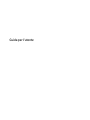 1
1
-
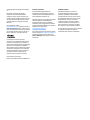 2
2
-
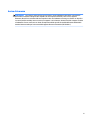 3
3
-
 4
4
-
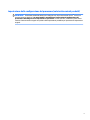 5
5
-
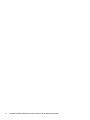 6
6
-
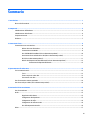 7
7
-
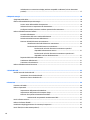 8
8
-
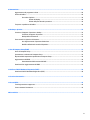 9
9
-
 10
10
-
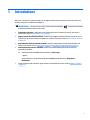 11
11
-
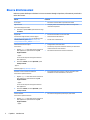 12
12
-
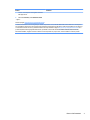 13
13
-
 14
14
-
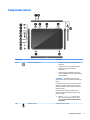 15
15
-
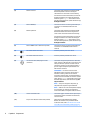 16
16
-
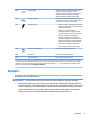 17
17
-
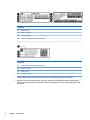 18
18
-
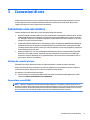 19
19
-
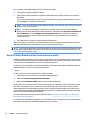 20
20
-
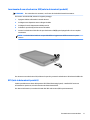 21
21
-
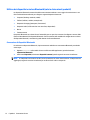 22
22
-
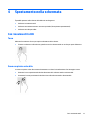 23
23
-
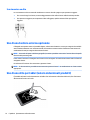 24
24
-
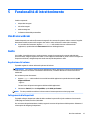 25
25
-
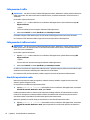 26
26
-
 27
27
-
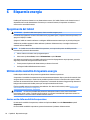 28
28
-
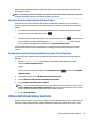 29
29
-
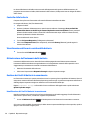 30
30
-
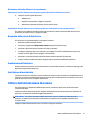 31
31
-
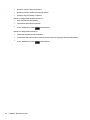 32
32
-
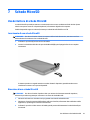 33
33
-
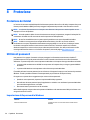 34
34
-
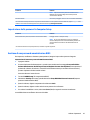 35
35
-
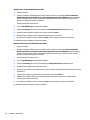 36
36
-
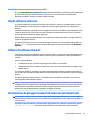 37
37
-
 38
38
-
 39
39
-
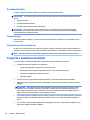 40
40
-
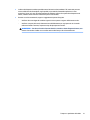 41
41
-
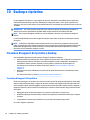 42
42
-
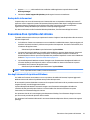 43
43
-
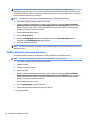 44
44
-
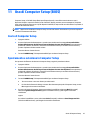 45
45
-
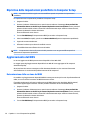 46
46
-
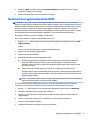 47
47
-
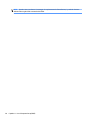 48
48
-
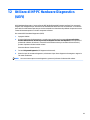 49
49
-
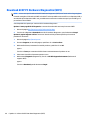 50
50
-
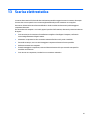 51
51
-
 52
52
-
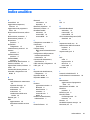 53
53
-
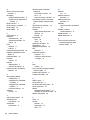 54
54
Documenti correlati
-
HP Pro Tablet 608 G1 Manuale utente
-
HP Pro x2 612 G1 Tablet with Travel Keyboard Manuale utente
-
HP 346 G4 Notebook PC Manuale del proprietario
-
HP Elite x2 1011 G1 Manuale del proprietario
-
HP 15g-ad100 Notebook PC series Manuale del proprietario
-
HP EliteBook 745 G2 Notebook PC Manuale del proprietario
-
HP ZBook 15 G2 Base Model Mobile Workstation Manuale utente
-
HP Stream Notebook - 11-r007nf (ENERGY STAR) Guida utente
-
HP ENVY 8 Note 2-in-1 Productivity Pack (with DataPass) Manuale del proprietario
-
HP Pro Tablet 608 G1 Manuale utente